win7运行安卓软件
Win7系统BlueStacks模拟器是一款能够让用户在电脑上运行安卓软件的工具,然而在使用过程中卡顿问题常常会困扰用户,要解决这个问题,可以尝试降低模拟器的分辨率、关闭后台运行的其他程序、清理系统垃圾文件等方法来提升模拟器的运行速度和流畅度。通过这些简单的操作,用户可以更好地享受安卓软件在电脑上的流畅体验。
1、安装最新版本的显卡驱动。
BlueStacks对于显卡的性能要求很高,因此升级至最新版本的显卡驱动,是确保Bluestacks流畅运行的关键。建议大家使用“驱动精灵”程序来更新安装显示驱动,直接在百度中搜索下载“驱动精灵”即可。
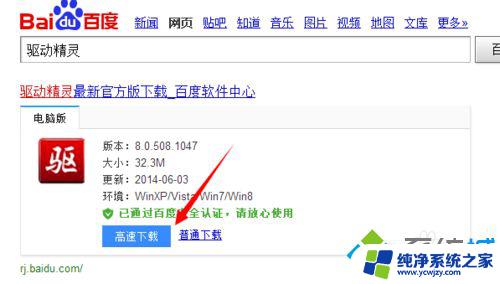
2、当然,我们也可以使用“驱动精灵在线版”来实现显示驱动的更新操作。进入“驱动精灵”官网,按如图所示操作即可成功更新到最新显卡驱动;

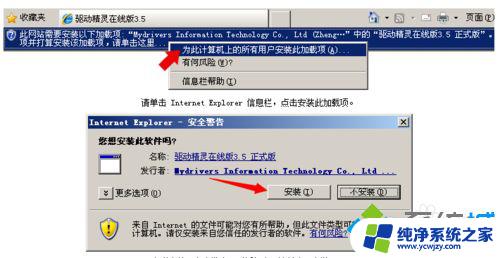
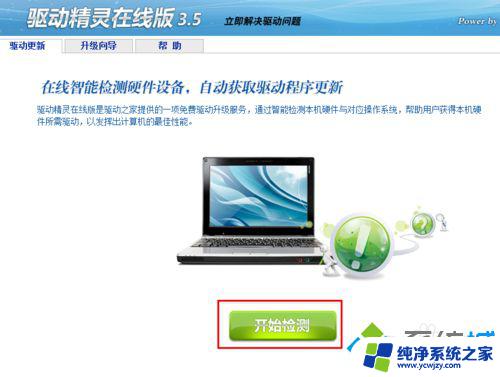
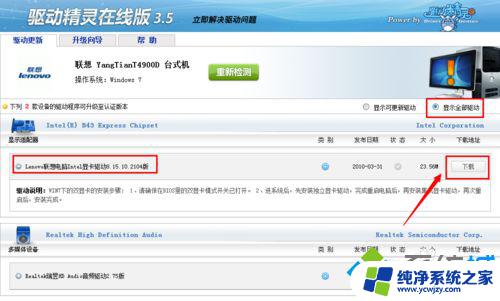

3、接下来授权“BlueStacks”目录的完全访问权限。
进入“系统所在盘符:\BlueStacks”目录,右击该目录,选择“属性”项。
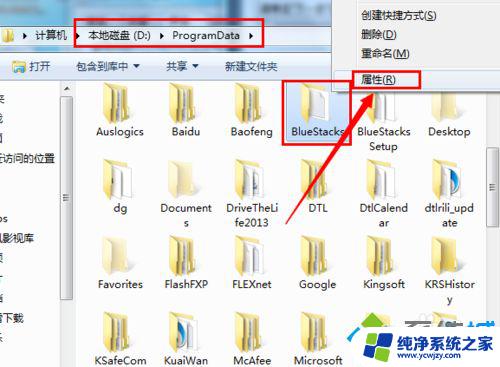
4、然后在弹出的“属性”窗口中,切换至“安全”选项卡。选中尚未赋予“完全控制”权的用户名,通常为“User”用户,点击“编辑”按钮;
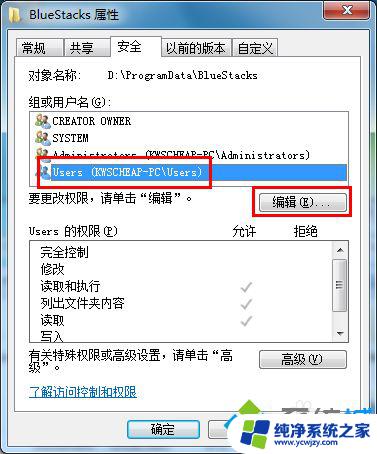
5、在弹出的“安全”窗口中,为“User”添加“完全控制”权限;
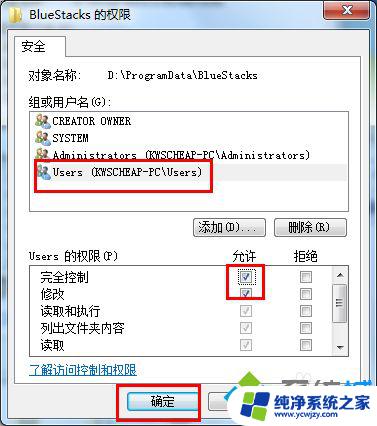
6、暂时关闭不需要的程序,以释放更多系统资-源给Bluestacks运动:由于安卓模拟器会占有很多系统资-源。因此在运行BlueStacks之前,利用“360加速球”对系统进行一次清理,将极大的提升BlueStacks的运行速度;
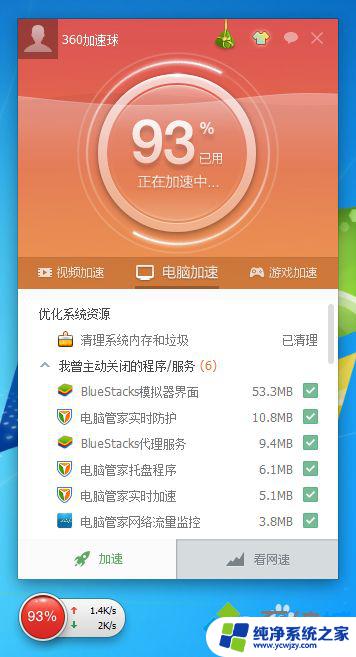
7、运行BlueStacks程序,然后右击“任务栏”,从弹出的右键菜单中选择“启动任务管理器”项;
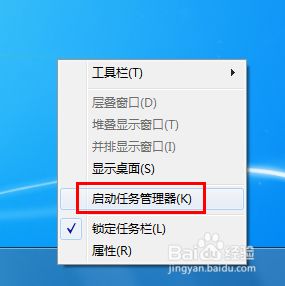
8、接着右击“任务栏”中的“BlueStacks”图标,从弹出的菜单中选择“BlueStacks Frontend”项,在弹出的窗口中就可以看到“关键词 HD-Frontend”;
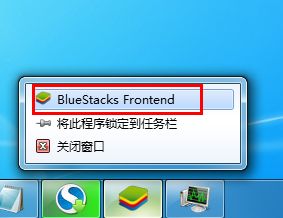
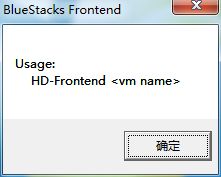
9、然后在“任务管理器”界面中,切换至“进程”选项卡,右击“HD-Frontend.exe”进程,从弹出的菜单中选择“设置优先级”->“实时”,当随后弹出的“提示”窗口中点击“设置优先级”按钮;
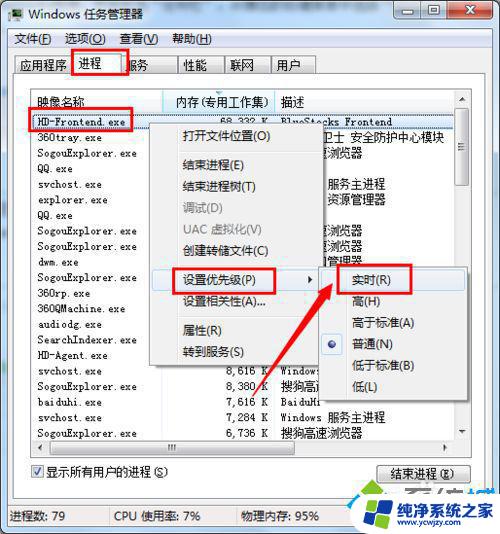
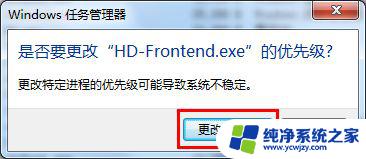
10、继续右击“HD-Frontend.exe”进程,从弹出的菜单中选择“设置相关性”;
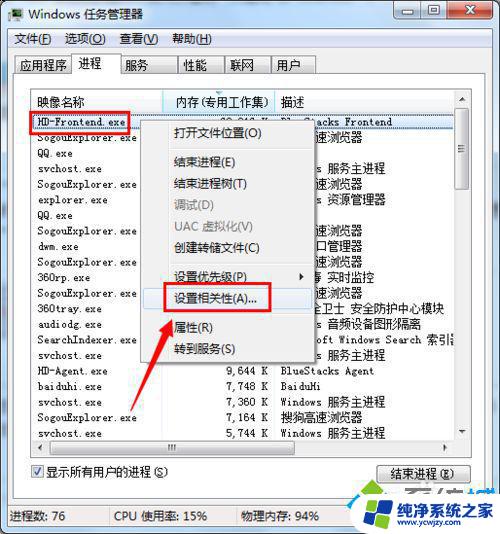
11、在打开的“处理器相关性”窗口中,确保只勾选最后一项,点击“确定”完成设置。
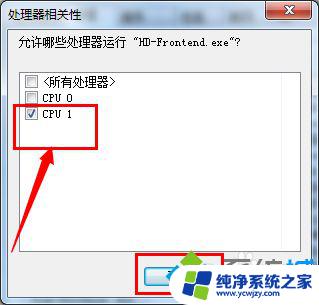
以上就是win7运行安卓软件的全部内容,如果还有不清楚的用户,可以参考以上步骤进行操作,希望能对大家有所帮助。
- 上一篇: win7韩文系统
- 下一篇: win7怎么设置共享打印机
win7运行安卓软件相关教程
- win7 管理员身份运行 Win7如何设置默认以管理员身份运行
- win7电脑运行速度慢的解决方法 Win7系统如何加快运行速度
- win7此计算机没有运行windows无线服务 win7 无线服务未运行
- 请求操作需要提升作为管理员运行win7 Win7系统运行dos命令提示需要提升权限
- win7系统的运行在哪里打开
- win7提速方法 提高Win7系统运行速度的方法
- win7系统运行电脑搜索网络 win7网络连接打开方法
- win7卡顿反应慢怎么处理 Win7系统运行缓慢怎么办
- Win7笔记本能玩吃鸡吗?Win7笔记本电脑能否运行PUBG游戏?
- win7流畅运行配置 Win7系统卡顿原因分析及解决方法
- cmd永久激活win7专业版
- 台式电脑怎么连接网卡
- win7可以用蓝牙鼠标吗
- win7c盘可以扩容吗
- 如何给win7系统设置密码
- 盗版windows7怎么激活成正版的
win7系统教程推荐
win7系统推荐